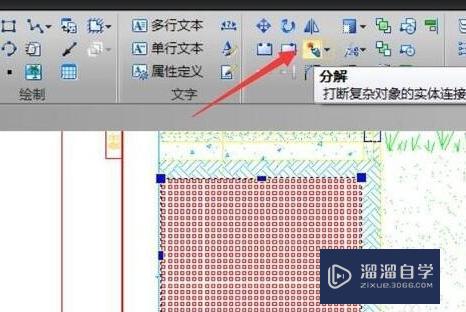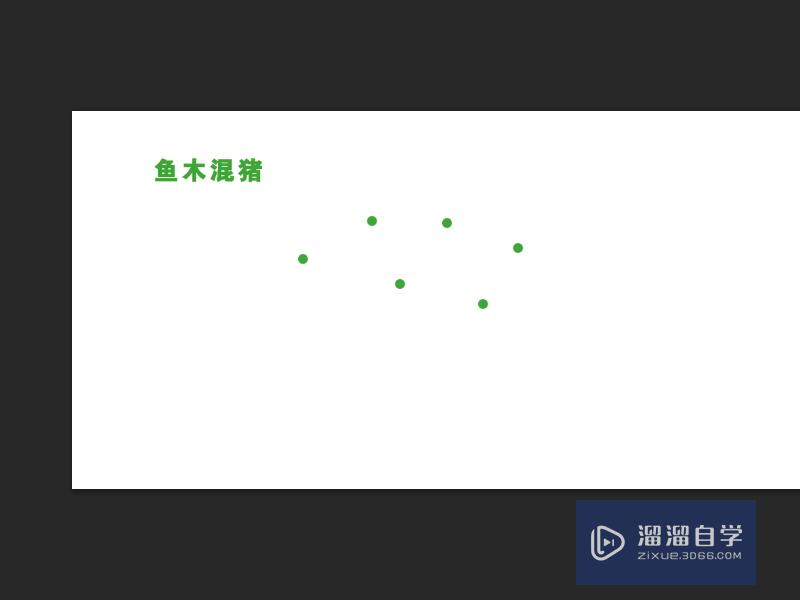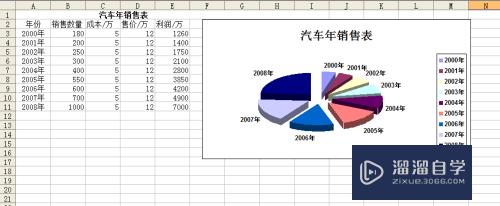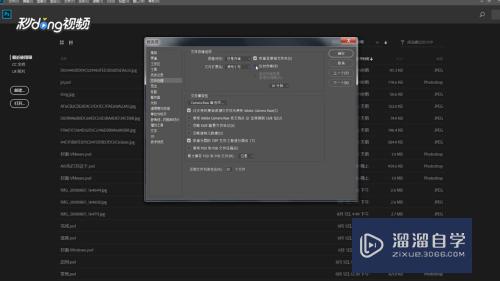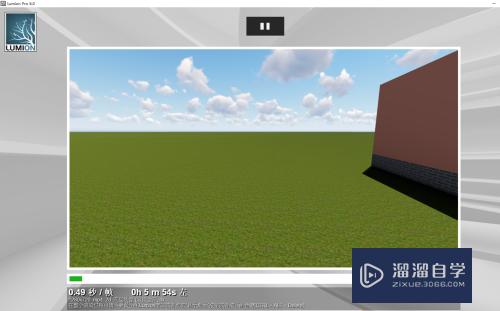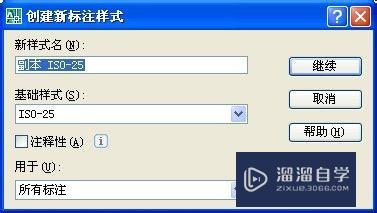CAD表格如何插入Excel表格优质
使用CAD软件绘制图形时。如果CAD上的表格先要转换成Excel表格。因为一些汇报数据需要在Excel里面进行。方便别人打开查看。那么CAD表格如何插入Excel表格?小渲这就来教大家。
工具/软件
硬件型号:神舟(HASEE)战神Z7-DA7NP
系统版本:Windows7
所需软件:Excel。CAD
方法/步骤
第1步
首先。在电脑桌面上打开CAD软件。
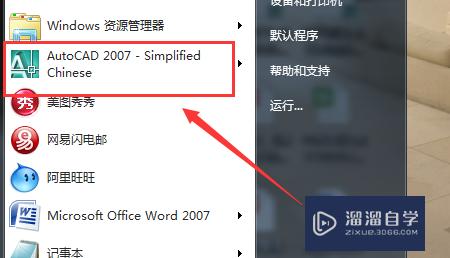
第2步
CAD界面。点击上方菜单栏点击“绘图”。

第3步
下拉菜单中。再点击“表格”。输入表格行列数。
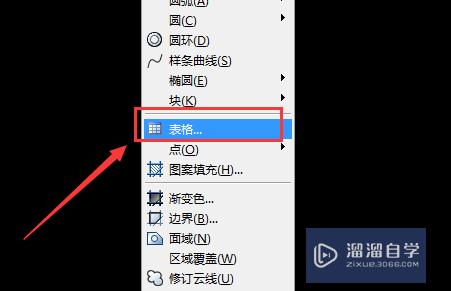
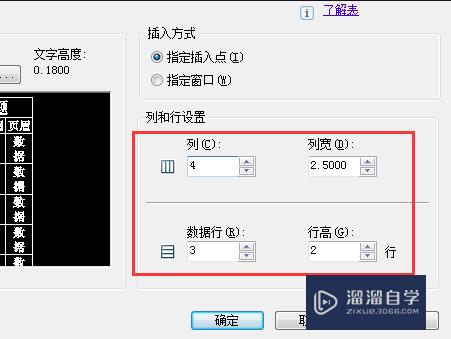
第4步
表格绘制完成。输入表格标题和文字内容。
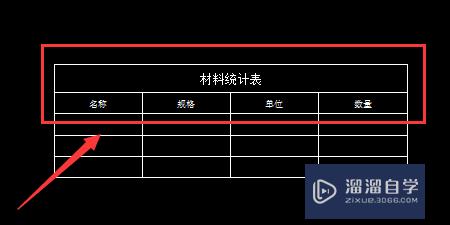
第5步
鼠标右键选中表格。点击“输出”。
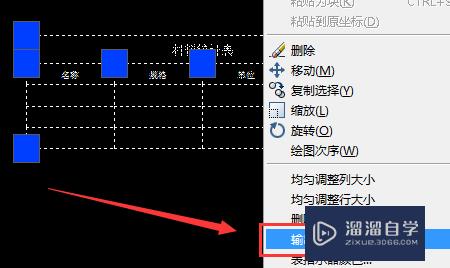
第6步
输入文件名。文件格式默认为“逗号分隔(*.CSV)”。点击“保存”。
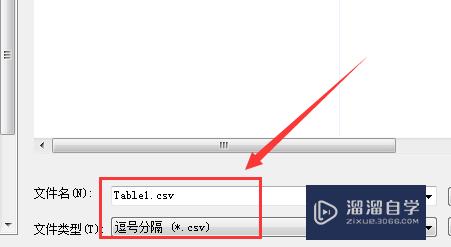
第7步
打开保存文件。就自动会使用EXCEL表格打开了。
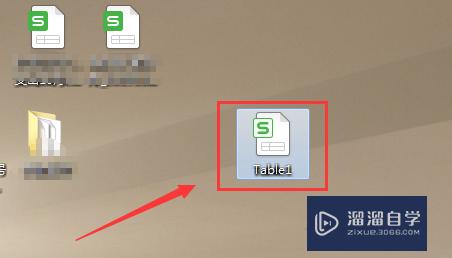

总结
1。电脑打开CAD软件。
2。点击上方菜单栏点击“绘图”。
3。再点击“表格”。输入表格行列数。
4。输入表格标题和文字内容。
5。鼠标右键选中表格。点击“输出”。
6。文件格式默认为“逗号分隔(*。CSV)”。点击“保存”。
7。转换成EXCEL文件。
以上关于“CAD表格如何插入Excel表格”的内容小渲今天就介绍到这里。希望这篇文章能够帮助到小伙伴们解决问题。如果觉得教程不详细的话。可以在本站搜索相关的教程学习哦!
更多精选教程文章推荐
以上是由资深渲染大师 小渲 整理编辑的,如果觉得对你有帮助,可以收藏或分享给身边的人
本文标题:CAD表格如何插入Excel表格
本文地址:http://www.hszkedu.com/59150.html ,转载请注明来源:云渲染教程网
友情提示:本站内容均为网友发布,并不代表本站立场,如果本站的信息无意侵犯了您的版权,请联系我们及时处理,分享目的仅供大家学习与参考,不代表云渲染农场的立场!
本文地址:http://www.hszkedu.com/59150.html ,转载请注明来源:云渲染教程网
友情提示:本站内容均为网友发布,并不代表本站立场,如果本站的信息无意侵犯了您的版权,请联系我们及时处理,分享目的仅供大家学习与参考,不代表云渲染农场的立场!